主板优盘启动
优盘启动是现代计算机维护和系统安装中常见的一种操作,通过将U盘制作成可引导的启动盘,并在BIOS或UEFI设置中进行相应配置,可以实现从U盘启动系统,以下是关于主板优盘启动的详细说明:

-
准备工作
- 选择U盘:准备一个容量不小于4GB的空白U盘。
- 下载工具:根据需要下载相应的启动盘制作工具,如Rufus、WinToUSB等。
- 制作启动盘:使用上述工具将U盘制作成可引导的启动盘。
-
进入BIOS/UEFI设置界面
- 重启电脑:在电脑上插入制作好的启动U盘,然后重启电脑。
- 按下热键:在电脑启动时不停按F12、F11、Esc或F7等快捷键(不同品牌可能有所不同),调出启动菜单选择界面。
- 选择BIOS/UEFI:在启动菜单中选择“BIOS Setup”或“UEFI Settings”选项,进入BIOS/UEFI设置界面。
-
设置U盘为第一启动项

- 切换到启动选项卡:在BIOS/UEFI设置界面中,使用键盘左右方向键切换到“启动”选项卡。
- 选择U盘作为第一启动项:在启动选项列表中,找到并选择之前制作的启动U盘,将其设置为第一启动项。
-
保存并退出BIOS/UEFI设置
- 保存设置:完成设置后,按下F10键保存并退出BIOS/UEFI设置。
- 重新启动电脑:电脑将自动从U盘启动,进入U盘引导的操作系统或安装程序。
相关问题与解答
-
如何确认U盘是否成功制作成启动盘?
- 答案:可以通过以下几种方法确认:
- 在电脑上插入U盘,打开资源管理器,查看U盘属性,如果显示为“启动”状态,则说明已成功制作成启动盘。
- 使用启动盘制作工具自带的检测功能,通常在工具界面上会有“模拟启动”或“测试”按钮,点击后可以模拟从U盘启动。
- 如果不确定,可以在启动菜单中尝试从U盘启动,如果能正常进入U盘引导的操作系统或安装程序,则说明U盘已成功制作成启动盘。
- 答案:可以通过以下几种方法确认:
-
为什么有时候无法从U盘启动?

- 答案:无法从U盘启动的原因可能有以下几种:
- U盘未正确制作成启动盘,或者制作过程中出现问题,导致U盘无法被识别为启动设备。
- BIOS/UEFI设置中没有将U盘设置为第一启动项,或者设置错误。
- 电脑硬件故障,如硬盘接口损坏、主板电池耗尽等,导致无法从U盘或其他设备启动。
- 启动菜单中的快捷键不正确,或者在按下快捷键时操作不当,导致未能成功调出启动菜单。
- 某些安全软件或驱动程序可能会阻止从U盘启动,需要在安全模式下关闭这些软件或更新驱动程序后再尝试。
- 答案:无法从U盘启动的原因可能有以下几种:
版权声明:本文由 芯智百科 发布,如需转载请注明出处。




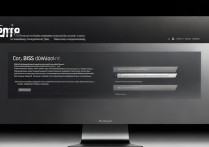


 冀ICP备2021017634号-12
冀ICP备2021017634号-12
 冀公网安备13062802000114号
冀公网安备13062802000114号